الإعلانات
هل تبحث عن المزيد من الطرق لممارسة الألعاب عبر الإنترنت مع الأصدقاء؟ ثم تحتاج إلى التحقق من ميزة Steam's Remote Play Together ، والتي تسمح لمستخدمي Steam باللعب على الإنترنت.
ومع ذلك ، قبل القفز ، يحتوي Remote Play Together على بعض الفروق الدقيقة التي تحتاج إلى معرفتها. لذلك ، في هذه المقالة ، سنشرح كيفية لعب ألعاب محلية متعددة اللاعبين عبر الإنترنت على Steam.
ما هي الألعاب المحلية متعددة اللاعبين؟
قبل الغوص في تفاصيل لعبة Remote Play Together ، دعنا نتناول الأساسيات. إن لعب الألعاب المحلية متعددة اللاعبين ليس هو نفسه اللعب على الشبكة المحلية (الشبكة المحلية).
تشير LAN إلى ممارسة الألعاب باستخدام نسخ متعددة عبر أجهزة متعددة متصلة بشبكة LAN. من ناحية أخرى ، يتطلب اللعب الجماعي المحلي جهازًا واحدًا بنسخة واحدة من اللعبة. عادةً ما تستخدم الألعاب المحلية متعددة اللاعبين وحدات تحكم متعددة للعب معًا في اللعبة المضيفة.
باختصار ، تشير الألعاب المحلية متعددة اللاعبين إلى ألعاب الأريكة. جاء المصطلح من اللعب مع أصدقائك داخل منزلك (ومن المحتمل على الأريكة).
على سبيل المثال ، تعتبر مجموعة من أربعة أشخاص يلعبون على وحدة تحكم منزلية بوحدات تحكم مختلفة بمثابة ألعاب محلية متعددة اللاعبين. مجموعة من الأشخاص على أجهزة كمبيوتر متعددة يلعبون معًا عبر شبكة محلية لا يعتبرون محليًا متعدد اللاعبين.
ما هو اللعب عن بُعد في Steam معًا؟
تتيح لك Steam’s Remote Play Together لعب ألعاب محلية متعددة اللاعبين عبر الإنترنت. سيظل لديك جهاز مضيف واحد ونسخة واحدة من اللعبة ، ولكن لن تضطر إلى التواجد في نفس الغرفة.
إذا واجهت مشاكل في إقناع أصدقائك باللعب معًا ، فإن هذه الميزة تريد مساعدتك. سيحتاج مضيف اللعبة فقط إلى شراء اللعبة وتثبيتها قبل دعوة الآخرين للعب. تصبح ليالي لعبتك على الفور أكثر بساطة عن طريق إزالة جميع الأعمال القاسية من أي شخص آخر.
أصبح لدى أصدقائك في Steam الآن خيار الانضمام إليك عبر الإنترنت للألعاب المحلية متعددة اللاعبين والمشتركة / المقسمة والألعاب التعاونية المحلية. يمكن لأربعة لاعبين (أو أكثر في الإعدادات المثلى وفقًا لـ Valve) الانضمام إلى لعبتك على الفور. بمجرد انضمامهم ، هناك خيار لهم لاستخدام وحدات التحكم الخاصة بهم أو مشاركة لوحة المفاتيح والماوس.
معالجة استباقية لمخاوف الميزة
بالنسبة لأي شخص لديه مخاوف تتعلق بالخصوصية ، ستكون شاشة اللعبة فقط مرئية لمن انضموا إليها. لا داعي للقلق بشأن وصول أي شخص إلى سطح المكتب أو النوافذ الأخرى.
يمكن للمضيف أيضًا تحديد مقدار الوصول الذي يريد السماح به. إذا لم تكن متأكدًا من أي وقت مضى ، فهناك خيار لتعطيل دعم الماوس أو لوحة المفاتيح أو وحدة التحكم.
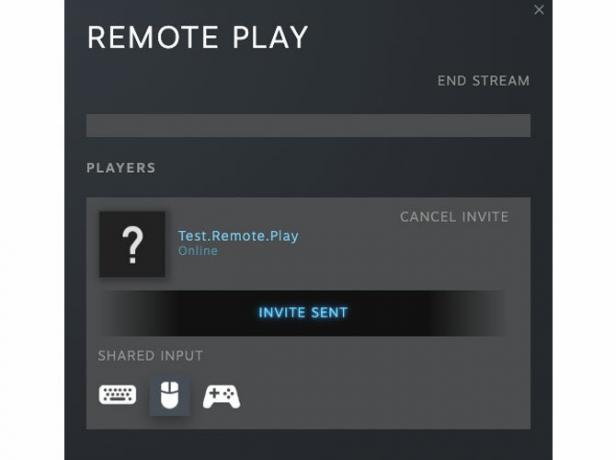
إذا كنت تلعب عبر أجهزة مختلفة ، فستدعم الميزة تقاطع أجهزة الكمبيوتر ، و macOS ، و Linux. تسعى Remote Play Together إلى جعل الألعاب الجماعية مرنة قدر الإمكان مع حماية المضيف أيضًا من أي شيء جائر.
كيفية تحديث عميل Steam إلى الحالة التجريبية
يعد Remote Play Together حاليًا في مرحلة تجريبية ، لذلك ، من أجل الوصول إلى Remote Play Together ، تحتاج إلى تحديث عميل Steam للوصول إلى عميل بيتا. بمجرد فتح Steam ، انتقل إلى Steam> الإعدادات> الحساب> المشاركة التجريبية> تغيير. بمجرد دخولك إلى Beta Participation - Steam ، اختر "Steam Beta Update" من القائمة المنسدلة. يمكنك بعد ذلك تحديد "موافق" لإغلاق النافذة.
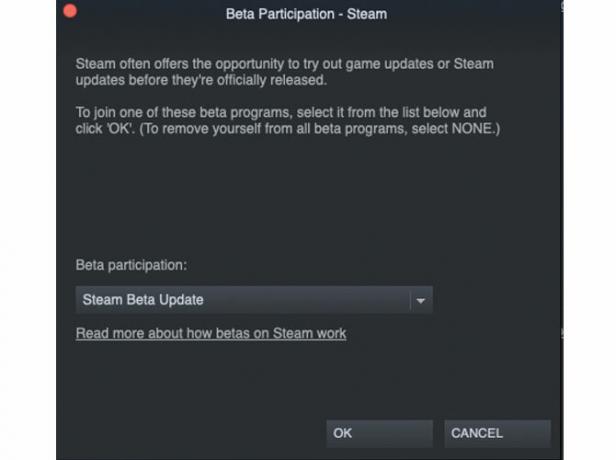
بعد ذلك ، سترى تنبيهًا يخبرك أن Steam بحاجة إلى إعادة التشغيل حتى يسري التغيير. ستحتاج بعد ذلك إلى تنزيل تحديث صغير. بعد التحديث ، سيتم إعادة تشغيل عميل Steam الخاص بك كعميل تجريبي جديد.
كيفية استخدام اللعب عن بعد معًا
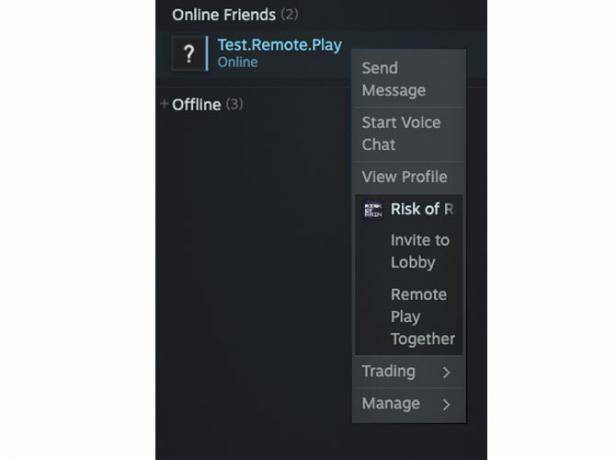
الآن ، ستتمكن من تجربة اللعب عن بُعد معًا باستخدام الخطوات التالية:
- قم بتشغيل لعبة Steam من قائمة العناوين المدعومة.
- بمجرد دخول اللعبة ، اضغط على التحول و Tab لإحضار Steam Overlay.
- عندما يكون مرئيًا ، مرر مؤشر الماوس على الصديق الذي تريد اللعب معه وانقر على السهم بجوار اسمه.
- حدد "Remote Play Together".
- في هذه المرحلة ، قد تتلقى خطأ ، وقد تضطر إلى تثبيت برامج تشغيل إضافية لجعلها تعمل. اتبع التعليمات التي تظهر على الشاشة من Steam للقيام بذلك.
- تأكد من أن صديقك قد قبل دعوتك. ستتلقى إشعارًا على الشاشة بمجرد قبول صديقك.
- كرر العملية لدعوة أي أصدقاء متبقين (إن أمكن).
- بمجرد انضمام جميع اللاعبين المطلوبين ، اضغط على التحول و Tab لعرض إعدادات اللعب عن بُعد. يمكنك تمكين أو تعطيل الإدخال المشترك للماوس أو لوحة المفاتيح أو وحدة التحكم هنا. يمكنك أيضًا ضبط مستوى صوت اللاعب المنضم.
- العبوا سويا.
نظرًا لأن Remote Play Together في مرحلة تجريبية ، فقد تواجه بعض مشكلات الاتصال أو وقت الاستجابة اعتمادًا على اتصال الإنترنت الخاص بالمضيف. ستعمل Valve على تحسين استقرار الشبكة ودعم الأجهزة عبر الأجهزة المختلفة. إذا واجهت أي مشاكل مع الدردشة ، ففكر في النظر فيها تطبيق Steam Chat من Valve للجوال تطلق Valve تطبيق Steam Chat للجواليوفر تطبيق Steam Chat الجديد ، المتوفر على نظامي Android و iOS ، معظم الميزات من عميل سطح المكتب إلى هاتفك الذكي. اقرأ أكثر .
ألعاب لتجربتها مع اللعب عن بُعد معًا
يقدم Steam أكثر من 4000 عنوان مدعوم للتجربة من البداية. من بين هذه الألعاب ، هناك عدد من الألعاب الشهيرة التي يجب أن تجربها.
اليسار 4 ميت 2
عند اقتراح عنوان لـ Remote Play Together ، يتبادر إلى الذهن بسهولة أحد عناوين الحملات التعاونية الكلاسيكية لشركة Valve. إذا كان لديك بعض الأصدقاء الذين لم يجربوا العنوان الشهير بعد ، ففكر في تعريفهم به.
خطر هطول أمطار
يوفر خطر المطر مدخلًا قويًا آخر يمكنه دعمك وثلاثة أصدقاء آخرين كحد أقصى. كنقطة إدخال رسومية أسهل ، يمكن للعنوان أيضًا أن يزيل بعض الحمل من اتصال الإنترنت الخاص بالمضيف.
Cuphead
على الرغم من أنه من المعروف أنه صعب ، إلا أن التعاون المحلي لـ Cuphead يمكن أن يجعل صعوبة اللعبة أكثر قابلية للإدارة. إذا كنت بحاجة إلى بعض المساعدة أو أردت فقط إحضار صديق ، ففكر في منحه فرصة.
أدخل Gungeon
إذا كنت تبحث عن زاحف زنزانة آخر لمشاركة الشاشة معه ، فلا تنظر أبعد من ذلك. ادخل إلى تجربة Gungeon التعاونية المحلية التي تعمل بسلاسة لا تصدق.
النداء الدائم للعب عن بعد معًا
بغض النظر عن العنوان الذي تختاره ، يوفر Remote Play Together الكثير من الفرص الجديدة. مع القدرة على السماح بتعدد اللاعبين عبر الإنترنت للألعاب التي لم تكن موجودة من قبل ، تقدم Steam ترقية هائلة لكل من العناوين السابقة والحالية.
إذا كنت تريد طريقة أخرى يمكن لـ Steam من خلالها إحياء الألعاب القديمة ، فإليك كيفية تحويل Steam Link إلى محطة ألعاب قديمة حوّل Steam Link إلى محطة ألعاب قديمة باستخدام RetroArchهل تريد المزيد من الاستفادة من Steam Link الخاص بك؟ إليك كيفية بدء تشغيل جميع أنواع الألعاب القديمة عليها. اقرأ أكثر .
جيمس كاتب في فريق MakeUseOf ومحب للكلمات. بعد حصوله على درجة البكالوريوس في اللغة الإنجليزية ، اختار متابعة شغفه في جميع مسائل التكنولوجيا والترفيه والألعاب. يأمل في الوصول إلى الآخرين وتثقيفهم ومناقشتهم عبر الكلمة المكتوبة.